新买的电脑需不需要装系统 新笔记本装系统步骤
时间:2024-02-08阅读量:
新买的电脑一般已经预装了操作系统,但在某些情况下,例如系统不稳定、遭受病毒攻击或想要进行个性化定制时,用户可能需要重新安装系统。U盘重装Windows 10是一种非常流行的方法,因为它便于操作且可以创建一个便携的安装媒介,适用于各种不
新买的电脑一般已经预装了操作系统,但在某些情况下,例如系统不稳定、遭受病毒攻击或想要进行个性化定制时,用户可能需要重新安装系统。U盘重装Windows 10是一种非常流行的方法,因为它便于操作且可以创建一个便携的安装媒介,适用于各种不同配置的电脑。下面我带大家了解如何使用U盘安装Windows 10。

一、重装系统工具
1、必备工具:大白菜U盘启动盘制作工具(点击红字下载)
2、系统版本:win10企业版LTSC
二、重装系统准备工作
1、备份重要文件:在重装系统前备份重要文件,您可以将这些数据复制到外部硬盘、云存储或其他安全位置。
2、U盘:准备一个容量大于8GB的U盘。
3、操作系统镜像文件:下载Windows 10的操作系统镜像文件。
三、快速重装win10系统步骤
1、运行大白菜制作工具,软件通常会默认读取你已插入的USB设备,模式选择【USB-HDD】,格式选择【NTFS】,点击一键制作按钮。
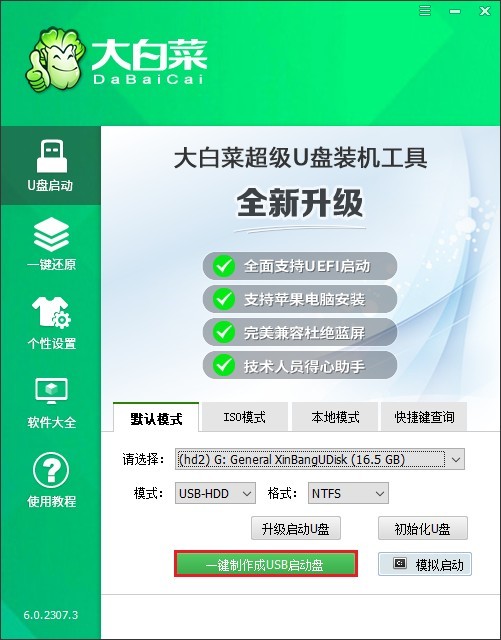
2、程序将开始制作U盘启动盘,点击“确定”。
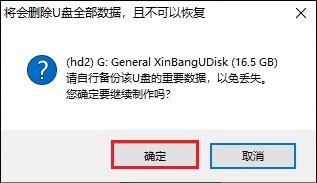
3、制作过程需要一些时间,主要取决于你的U盘速度和电脑性能。请耐心等待,不要在此期间拔出U盘。
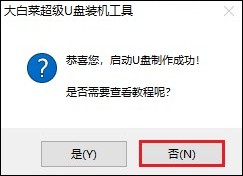
4、大白菜U盘制作成功后,下一步获取系统镜像文件。访问MSDN网站,参考以下步骤,选择你需要的win10系统文件,然后复制其ed2k链接下载。
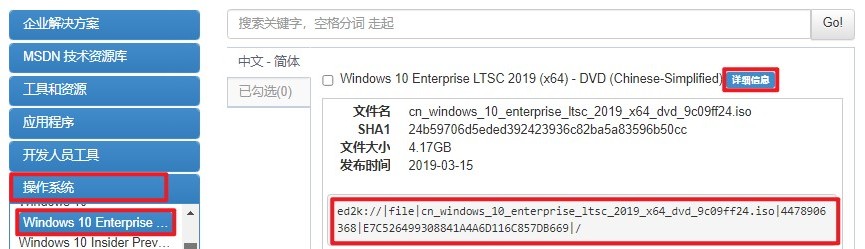
5、将win10系统文件保存到大白菜U盘中,如下图操作所示。
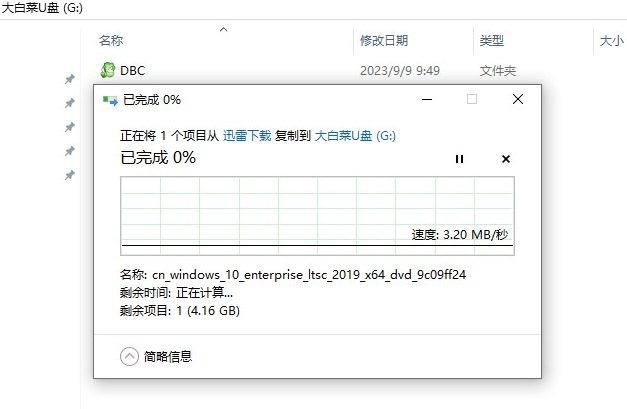
6、完成以上操作后,重启电脑,开机时立即按U盘启动快捷键进入选择启动方式界面。
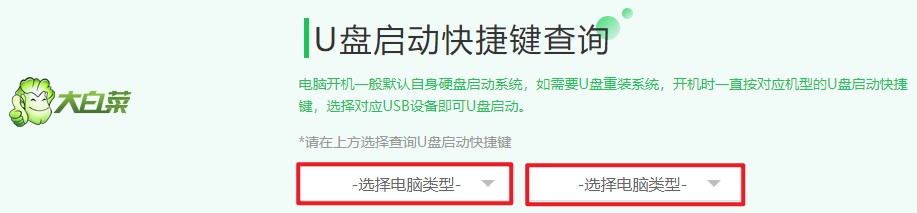
7、从列表中选择以USB开头的选项并按回车键,这样电脑会从U盘启动。
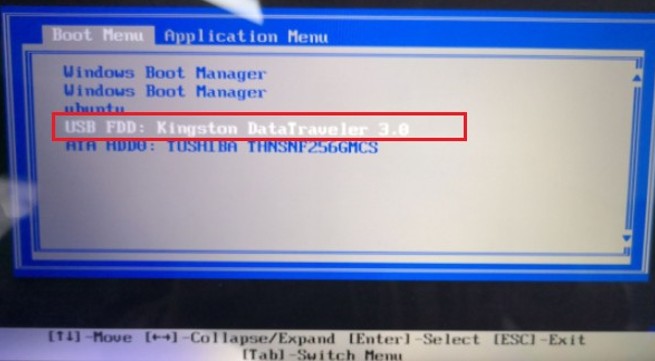
8、一旦进入PE主菜单界面,选择第一项并按回车进入PE桌面。
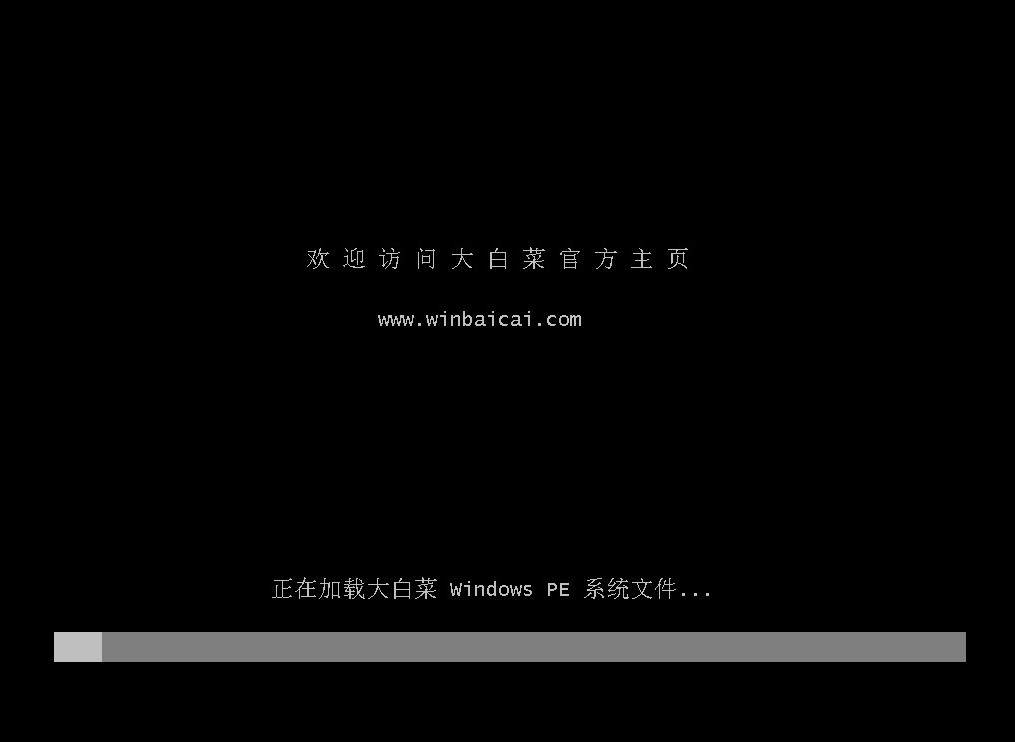
9、在winpe系统中,打开大白菜一键装机工具。在该页面中,选择你之前存放在U盘里win10文件,并默认将系统安装在C盘,点击“执行”。
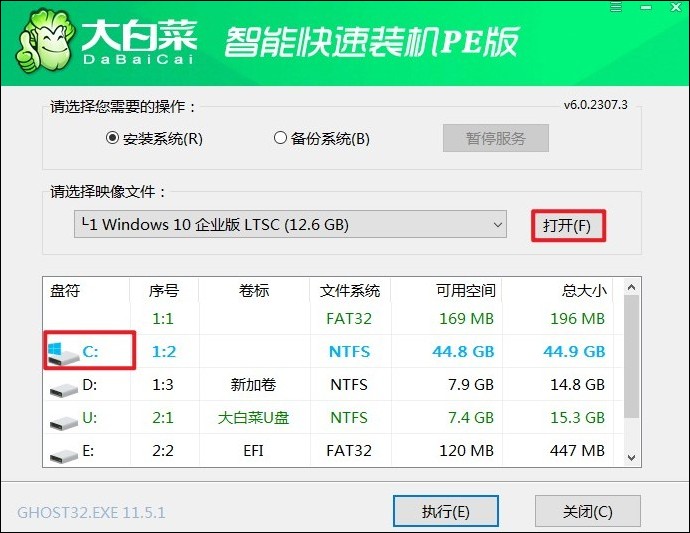
10、默认窗口中的勾选,然后点击“是”,等待程序还原完成。
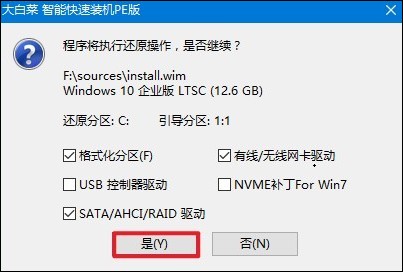
11、系统安装完成后需要重启电脑,记得在此过程中拔出U盘。
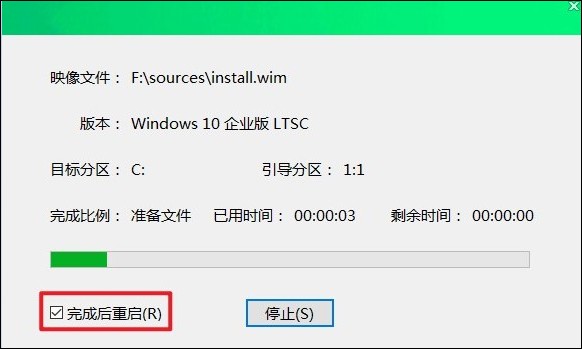
12、系统安装完毕重启后将进入全新的win10桌面。
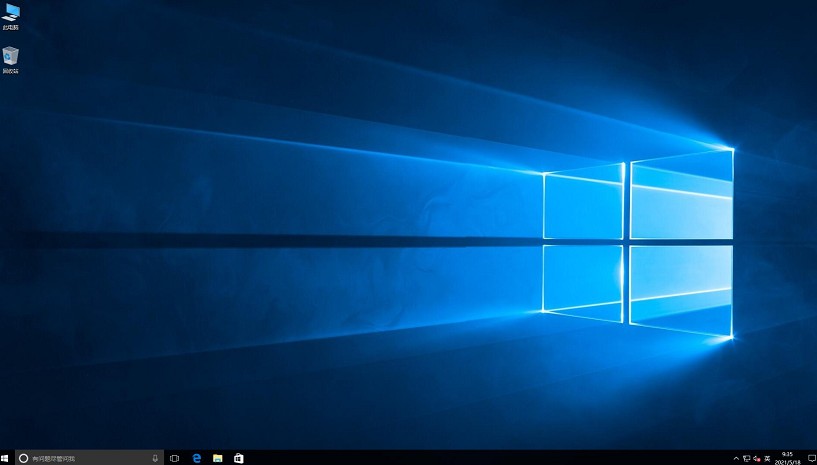
四、电脑常见问题
a、取消电脑开机密码怎么设置方法
1、打开“控制面板”。
2、选择“用户账户”。
3、点击您的账户名。
4、在账户窗口中,点击“更改账户类型”。
5、修改账户类型后,点击“更改密码”或“删除密码”。
6、按照提示完成操作即可取消开机密码。
或者,使用运行命令取消开机密码,操作步骤如下:
同时按下键盘上的Win和R键,打开运行对话框;
在运行对话框中输入netplwiz并按回车键,这将打开用户账户设置窗口;
在用户账户窗口中,选中您想要取消密码的账户;
点击“更改密码”或者“删除”按钮,如果您之前设置了密码,需要先输入原密码进行确认;
在弹出的窗口中,直接点击“确定”或者留空新密码字段,然后点击“确定”来保存更改。
以上是,新笔记本装系统步骤。总之,新买的电脑通常不需要重新安装系统,因为大多数制造商都会预装操作系统。然而,如果你遇到了系统问题或者想要一个全新的开始,使用U盘安装Windows 10是一个可靠且灵活的选择,祝您重装系统顺利!